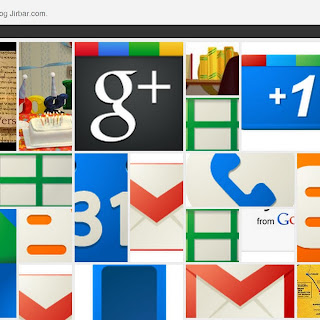Grafy v Dokumentech Google
Grafy v Dokumentech Google O grafech v tabulkách Google jsme psali v poslední době hned dvakrát. První z článků Google Docs: Organizační diagramy (Organizational Charts) představil graf typu Organizační schéma, druhý Google Docs: Nové typy grafů v Tabulkách Google
se věnoval 4 novým typům grafů nedávno přidaným do už tak bohaté nabídky grafů.
Výběr a možnosti grafů jsou rozhodně zajímavé. Možná se ale ptáte, jestli lze grafy z tabulek Google vložit i do jiných dokumentů služby Dokumenty Google, jako jsou třeba textové dokumenty nebo kresby. Odpověď zní, ano - lze to a docela jednoduše. V článku ukážeme, jak na to.
Jak kopírovat graf v Dokumentech Google?
Abyste mohli graf zkopírovat, musíte mít nejprve nějaký vytvořený. My pro ukázku použijeme graf, který jsme vytvořili v článku Google Docs: Organizační diagramy (Organizational Charts). Kopírování grafu v rámci aplikací Dokumenty Google je pak následující.
- Kliknutím na vytvořený graf se tento zvýrazní a vlevo nahoře se objeví jeho název. Graf z našeho příkladu má název Diagram.
- Kliknutím na název grafu popřípadě šipku vpravo vedle něho se rozbalí nabídka možných akcí, které lze s grafem provést. Vyberte Kopírovat graf.
O úspěšném zkopírování do webové schránky vás bude informovat vyskakovací panel vpravo dole se zprávou Kopírování dokončeno.
- Nyní otevřete dokument Google, do kterého chcete kopírovaný graf vložit a dejte kurzor na místo, kam chcete tento graf umístit.
- V řádku nástrojů rozbalte nabídku Schránka webu a vyberte kopírovaný graf. Ještě dříve než na daný graf kliknete, ukáže se jeho náhled. Kliknutím potvrdíte vložení grafu.
Takto vložený graf, lépe řečeno obrázek, lze přesouvat, zarovnávat, zvětšovat či zmenšovat.
Poznámka
Mějte na paměti, že jde pouze o obrázek, který zachycuje stav grafu v době jeho kopírování, a jakékoliv změny v něm se na tomto obrázku neprojeví. Chcete-li do dokument vložit aktualizovaný obrázek grafu, budete muset celý postup zopakovat.
Navíc, kopírovat grafy pomocí webové schránky šlo v době vzniku článku pouze do textových dokumentů a kreseb Google a u některých typů grafů nebylo dokonce ani podporováno. Přesto, pokud chcete vložit jakýkoliv graf do jakéhokoliv dokumentu Google přečtěte si náš článek Google Docs: Vkládání grafů do dokumentů Google pomocí adresy URL.
Mějte na paměti, že jde pouze o obrázek, který zachycuje stav grafu v době jeho kopírování, a jakékoliv změny v něm se na tomto obrázku neprojeví. Chcete-li do dokument vložit aktualizovaný obrázek grafu, budete muset celý postup zopakovat.
Navíc, kopírovat grafy pomocí webové schránky šlo v době vzniku článku pouze do textových dokumentů a kreseb Google a u některých typů grafů nebylo dokonce ani podporováno. Přesto, pokud chcete vložit jakýkoliv graf do jakéhokoliv dokumentu Google přečtěte si náš článek Google Docs: Vkládání grafů do dokumentů Google pomocí adresy URL.
Související články
Vkládání grafů do dokumentů Google pomocí adresy URL
Vkládání obrázků do dokumentů Google
Organizační diagramy (Organizational Charts)
Kontingenční tabulky
Nový editor grafů v Dokumentech Google
Všechny články na téma Google Dokumenty
Související odkazy
Nápověda služby Dokumenty Google Kopírování a vkládání v Dokumentech Google
Google Docs Help Copy and Paste a chart
Google Docs Blog Use new Google spreadsheets charts in your documents and drawings